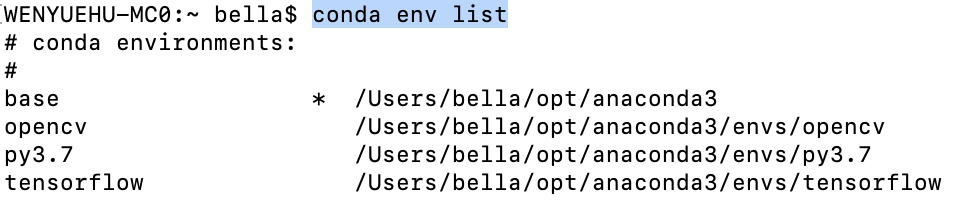1. 查看服务器上的Python安装路径:
whereis python
2. 查看安装的Python版本号:
python -V
3. 安装Anaconda:
1)下载 Anaconda2-4.0.0-Linux-x86_64.sh安装文件;
直接在官网下载挺慢的,建议使用清华镜像(可以把pip的源也换成国内的,pip install也会快很多):https://mirrors.tuna.tsinghua.edu.cn/anaconda/archive/?C=M&O=D
在最近的日期中,选择一个对应自己系统版本的Anaconda3安装包,x86_64表示兼容32位和64位系统。右键复制链接,在linux中使用wget下载。
wget https://mirrors.tuna.tsinghua.edu.cn/anaconda/archive/Anaconda3-2019.03-Linux-x86_64.sh
如果提示没有wget,使用yum安装:
yum -y install wget
2)打开终端, 输入:
bash Anaconda3-2019.03-Linux-x86_64.sh
- 阅读license,一步步回车阅读(出现more时通过回车往下看)
- 输入yes,表示接受license
- 设置安装路径,这里使用默认安装路径,直接输入回车即可
- 确认是否将Anaconda的安装路径添加到环境变量中,输入yes

关于这里一定要注意:
如果在安装过程中,该步没有选择yes,那么Anaconda的安装路径不会被添加到环境变量中,安装结束后会出现如下信息:
Do you wish the installer to prepend the Anaconda2 install location
to PATH in your /home/tingting/.bashrc ? [yes|no]
[no] >>>
You may wish to edit your .bashrc or prepend the Anaconda2 install location:
$ export PATH=/home/tingting/anaconda2/bin:$PATH
Thank you for installing Anaconda2!
当时也没有注意这个信息,没有管,结果安装完anaconda后,发现根本不能使用,才注意到这条信息,原来,Anaconda的bin路径并没有被添加到PAHT环境变量中,所以需要在命令行中输入如下命令:
export PATH=/home/hwy/anaconda2/bin:$PATH

将anaconda的bin路径添加到环境变量PATH中。
对于环境变量的更改,必须要新打开一个terminal才能生效!
打开新的terminal,输入Jupyter notebook,发现jupyter被成功安装了。
source activate # 进入conda环境 出现(base)则说明安装成功 source deactivate # 退出conda环境
4. 利用anaconda安装tensorflow
1 建立一个 conda 计算环境
-
Create a conda environment called tensorflow:
-
conda create -n tensorflow python=3.7 
2. 激活环境,使用 conda 安装 TensorFlow
-
Activate the environment and use pip to install TensorFlow inside it.
-
source activate tensorflow

-
- 安装不同版本的python:默认安装最新版本
对于GPU版本:
-
conda create --name tensorflow-gpu python=3.6
对于CPU版本:
-
conda create --name tensorflow python=3.6
- 指定安装tensorflow版本:
pip install tensorflow-gpu==1.4.0
- 退出tensorflow环境
conda deactivate

-
3. 如何在jupyter中使用tensorflow
(1) 出现了问题
安装如上方法安装了jupyter和tensorflow,结果,利用jupyter无法使用tensorflow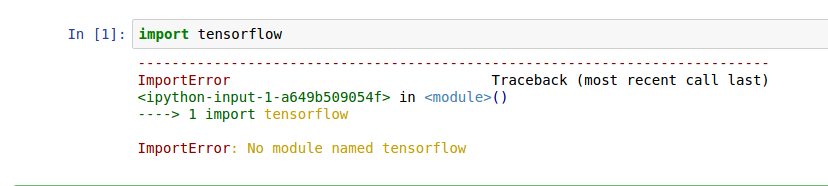
也没有查到特别有针对性的解决这个问题的资料,好像是因为jupyter的安装路径和tensorflow的路径之间的问题,具体的现在还不是很清楚(2)如何解决?
应该是在conda的tensorflow环境下没有jupyter,它无法使用之前anaconda安装的jupyter,那么,简单粗暴的方法就是在当前的conda-tensorflow环境下,再安装一次jupyter:打开terminal
激活conda tensorflow环境:source activate tensorflow
安装notebook:conda install ipython
安装jupyter:conda install jupyter
安装完成,仍在conda tensorflow的环境下,输入jupyter notebook,打开http://localhost:8889/tree#
import tensorflow,发现tensorflow可以使用了
参考:http://stackoverflow.com/questions/35771285/using-tensorflow-through-jupyter-python-3(3)两个jupyter
在正常的ternimal中打开的是之前在安装anacodna时安装的jupyter,在正常的terminal下 查看jupyter的安装路径
which ipyhon -

它在anaconda的路径下的bin文件夹中
在conda tensorflow环境下打开的jupyter是在conda tensorflow环境下新安装的tensorflow,与上面的jupyter不同
它在conda的env下的tensorflow的bin文件夹下
从下图可以想起地看到,两个jupyter的安装路径完成不同 
-
后续如果需要在使用tensorflow时使用其他的库,也一定要在对应的conda环境下安装,否则指定的库找不到。
(4) 缺少模块及安装
- ImportError: no module named Image, ImportError: no module named PIL
解决:conda install pillow - 运行Tensorflow环境下的jupyter notebook:

查看当前有多少个环境:
conda env list